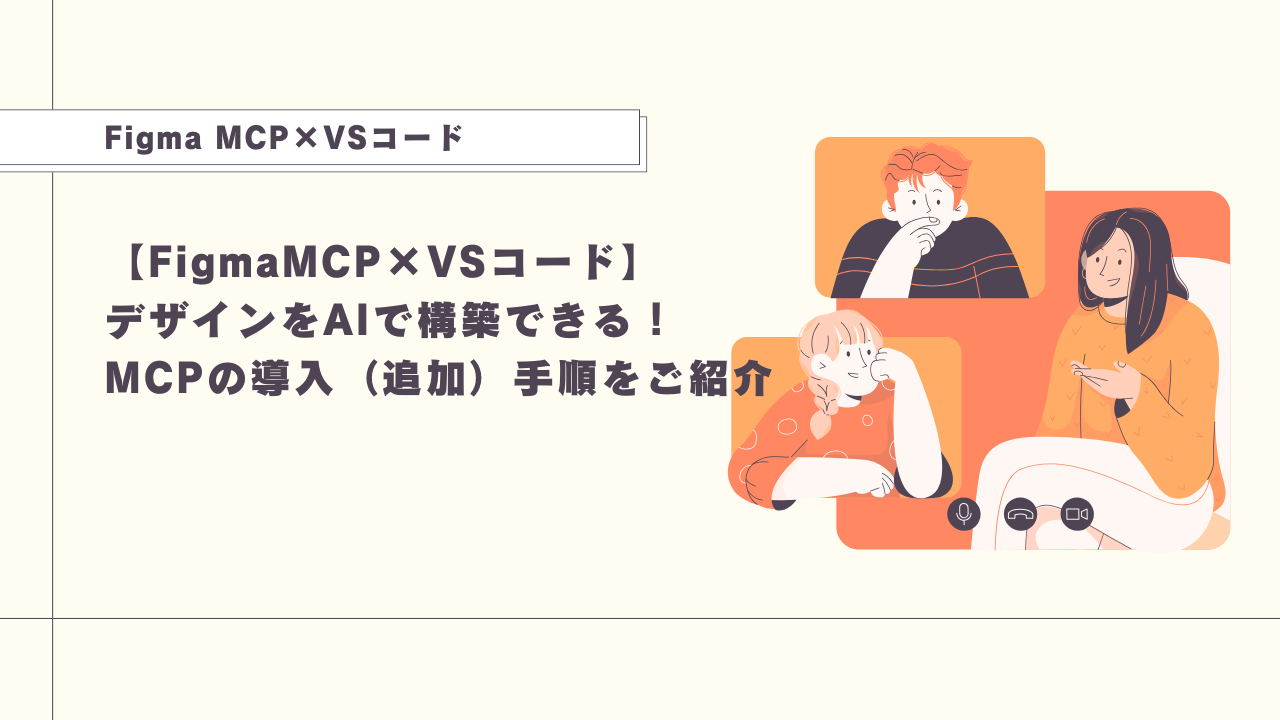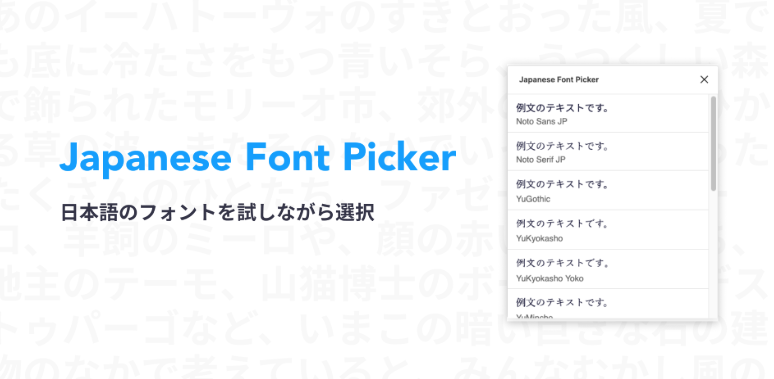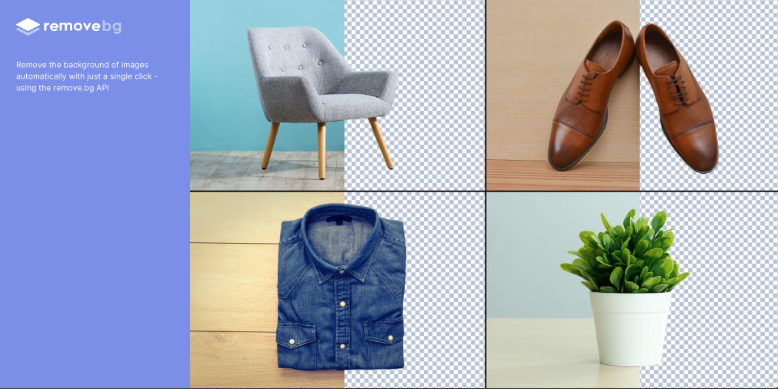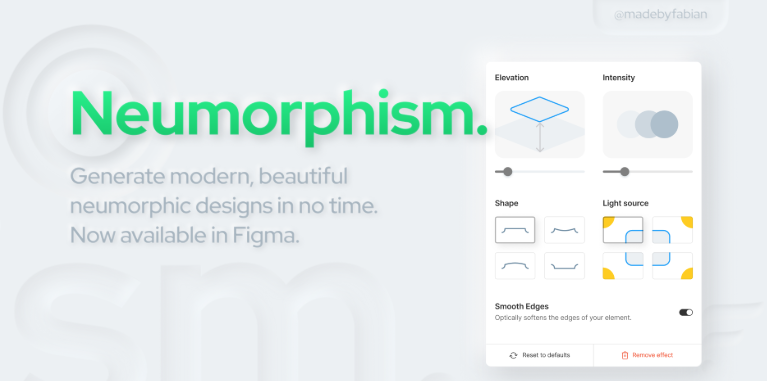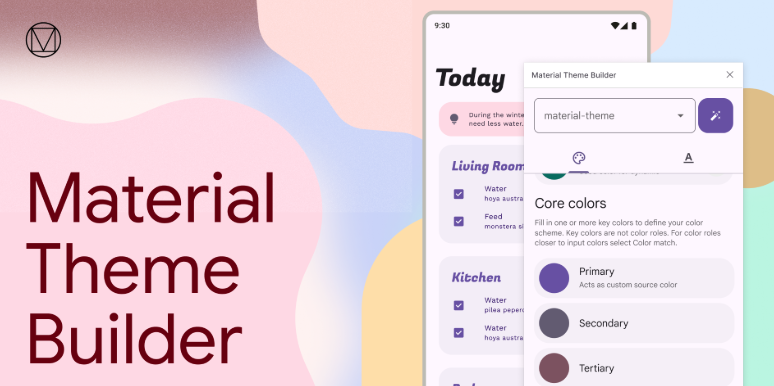
Material Theme Builderプラグインは、GoogleのMaterial Designガイドラインに基づいてデザインテーマを簡単に作成・カスタマイズできるFigmaプラグインです。このプラグインを利用することで、デザインの一貫性を保ちながら、ブランドに合ったテーマを効率的に作成できます。本記事では、「利用シーン」と「操作方法」の2つのセクションに分けて、Material Theme Builderプラグインの活用方法を詳しく解説します。
利用シーン
ブランドテーマのカスタマイズ
企業や製品のブランドカラーを反映したUIデザインを迅速に作成する必要がある場合、Material Theme Builderは非常に便利です。
例: ロゴの色や企業のアイデンティティに合わせたテーマカラーを一括で生成。
メリット: 手動で色を設定する手間が省ける。 一貫性のあるカラースキームを短時間で作成できる。
プロトタイプ作成のスピードアップ
例: 色やフォントを簡単に調整しながら、プロトタイプに反映。
メリット: 短時間で複数のテーマを試すことができる。 カラーとタイポグラフィを素早く適用できるため、レビューがに進む。
Material Designガイドラインに準拠したデザイン制作
Material Designの要素を活用してデザインを行う場合、ガイドラインに沿ったカラーパレットやタイポグラフィを簡単に作成できます。
例: ボタン、カード、背景の色をGoogleの推奨スタイルに合わせて適用。
メリット: ガイドラインに従うことで、ユーザーにとって使いやすいUIを実現できる。 開発チームとの連携がスムーズになる。
多言語・多文化対応のデザイン
アプリやウェブサイトを多言語で展開する際、特定の文化圏に適したカラースキームを作成するのに役立ちます。
例: 地域ごとのターゲットユーザーに合わせたデザインテーマを構築。
メリット: 国や文化に応じたカラー調整が簡単に行える。 ユーザーにとって親しみやすいデザインを提供できる。
操作方法
プラグインのインストール
1.Figmaの画面下部にあるプラグインをクリックします。
2.「Plugins」タブを選択し、検索バーに「Material Theme Builder」と入力します。
3.プラグインが表示されたら、「実行」をクリックしてインストールを完了させます。
テーマの作成
1. カラーパレットの選択 プラグインを起動すると、次の設定項目が表示されます。
Primary Color: ブランドのメインカラーを選択します。
Secondary Color: 補助的に使用するカラーを指定します。
Background Color: 背景色を設定します。 カラーピッカーを使うか、RGBまたはHEXコードを直接入力できます。
2. オートマチックカラー生成
選択したカラーに基づいて、プラグインが自動的に以下のカラーパレットを生成します。
・ライトテーマ用のカラー
・ダークテーマ用のカラー
タイポグラフィの設定
Material Designの推奨フォントを選択したり、カスタマイズしたりできます。
プリセット(Robotoなど)を選ぶか、自分のフォントをアップロードすることが可能です。 サイズや行間を細かく調整できます。
ブランドフォントを使用したい場合は、事前にFigmaのプロジェクトにアップロードしておくと便利です。
デザインにテーマを適用
作成したテーマをデザインに適用するには、次の手順を実行します。
1.プラグイン内の “Apply Theme” ボタンをクリックします。
2.テーマがFigma内のすべての要素(ボタン、テキスト、背景など)に自動的に反映されます。
注意点: 既存のスタイルを上書きする可能性があるため、事前にバックアップを取ることをお勧めします。
テーマのエクスポート
作成したテーマは、JSON形式でエクスポートできます。 プラグイン内の “Export Theme” オプションを選択します。 エクスポートされたファイルを開発チームと共有し、コードに統合します。
利用例: FlutterやAndroid Studioでそのまま使用可能です。
テーマの調整
デザインレビューの結果に基づいて、カラーやフォントを変更するのは非常に簡単です。プラグイン内の設定を再編集し、再適用するだけで調整が完了します。
操作のポイント
効率化のためのショートカット:初期設定でショートカットを活用することで、操作がよりスムーズになります。
プレビューを確認:設定変更時にはリアルタイムプレビューを利用して、即座に確認できます。
バックアップを忘れずに: 大規模な変更を行う前に、ファイルを複製する習慣をつけましょう。
まとめ
Material Theme Builderプラグインは、ブランドイメージを反映しつつ、Material Designガイドラインに沿ったテーマを簡単に作成できる強力なツールです。本記事で紹介した「利用シーン」と「操作方法」を参考に、プロジェクトの効率化と品質向上を目指しましょう。FigmaとMaterial Theme Builderを活用して、デザインの可能性を最大限に引き出してください!
他にもクリエイターの収入アップ方法も紹介しているので、自分の給与に違和感がある方は覗いていってみてください。